ChatGPT 是一款多功能人工智慧工具,可透過多種方式提高生產力。如果有效利用,它可以針對各種主題產生有用的回應,使其成為任何想要最大化線上互動的人的必備資源。
儘管它很有用,但您可能會發現自己想要儲存並匯出 ChatGPT 對話以供將來參考。幸運的是,您的對話會自動儲存在 ChatGPT 介面上,以便隨時輕鬆存取。但如果你想匯出它們怎麼辦?下面,我們將探索多種方法來輕鬆儲存和匯出您的 ChatGPT 對話。讓我們深入了解吧!
如何有效保存 ChatGPT 對話
保存並繼續您的 ChatGPT 互動是沒有麻煩的。預設情況下,ChatGPT 會為您處理此問題 – 您的聊天內容會自動儲存在介面的左側邊欄中,以便於擷取。
要查看您的對話記錄,只需使用您的 OpenAI 帳戶登入chat.openai.com即可。左側邊欄將整齊地顯示您最近的所有對話,以便快速存取和繼續。
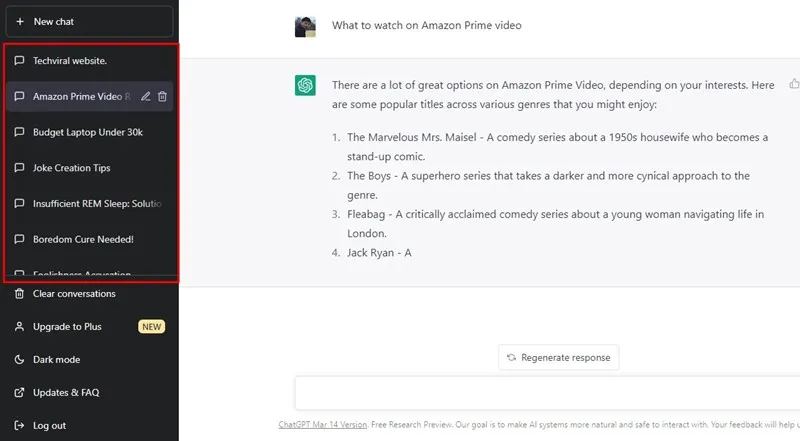
此外,您可以透過重新命名來個性化您的對話。按一下要重新命名的對話,選擇鉛筆圖標,輸入新標題,然後使用複選標記圖示儲存。這個簡單的步驟改善了組織,讓以後更容易找到重要的討論。
如何透過設定匯出 ChatGPT 對話
ChatGPT 引入了一個方便的功能,可從資料控制設定中啟用 direct.exports。若要利用此功能,請按照以下簡單步驟操作:
- 啟動 ChatGPT:在您的裝置上開啟 ChatGPT。
- 存取設定:點擊右上角的個人資料圖片。
- 導覽至「設定」:從下拉式選單中選擇「設定」。
- 開啟資料控制項:在「設定」畫面上,切換到「資料控制」。
- 匯出資料:點選匯出資料旁邊的匯出按鈕。
- 確認您的要求:按照提示確認匯出。一封電子郵件很快就會出現在您的收件匣中,其中包含您的資料檔案。
- 存取和查看您的資料:下載資料匯出並開啟隨附的chat.html檔案以查看您的聊天歷史記錄。
此方法是直接從 OpenAI 平台檢索所有互動的簡化方法。
使用 ShareGPT 擴充功能匯出 ChatGPT 對話
對於那些更喜歡實踐方法的人來說,手動將 ChatGPT 對話複製並貼上到筆記應用程式中是一種選擇,但這很快就會變得乏味。更有效的解決方案是利用ShareGPT Chrome 擴充程序,它允許您為聊天創建可共享的 URL。
以下是輕鬆匯出對話的方法:
- 開啟 Chrome:啟動 Google Chrome 並導覽至此處的ShareGPT 擴充頁面。使用您的 OpenAI 帳戶登入。
- 安裝 ShareGPT 擴充功能:按一下「新增至 Chrome」按鈕,然後按一下「新增擴充功能」進行確認。
- 選擇您的對話:開啟 ChatGPT,選擇您要匯出的對話,然後按一下擴充圖示。
- 登入:使用您的Google或Twitter帳號登入進行身份驗證。
- 重新載入 ChatGPT:刷新 ChatGPT 頁面,您應該會看到擴充功能新增了一個新的共用按鈕。
- 複製共享連結:點擊共享按鈕並選擇複製以建立可共享連結。
- 共享連結:產生的可共享連結將允許其他人查看您共享的聊天內容,並包含有關有多少人訪問過該連結或為其添加書籤的資料。
此方法極大地簡化了直接導出 ChatGPT 對話以與他人分享或保存以供將來使用的過程。
常見問題解答
遵循這些方法,您可以輕鬆儲存和匯出重要的 ChatGPT 對話。此功能不僅增強了您的工作流程,還可以更好地存取有價值的討論。如果您對擴充功能有任何其他建議,請在下面的評論中分享!
額外的見解
1. 任何人都可以看到您的 ChatGPT 對話嗎?
對 ChatGPT 對話的存取僅限於您的 OpenAI 帳戶。如果您與其他人分享了您的帳戶詳細信息,他們可以查看您的討論。此外,OpenAI 可能會存取這些對話以改進 AI 功能,但請放心,他們會優先考慮用戶隱私。
2. 如何刪除ChatGPT所儲存的聊天記錄?
刪除 ChatGPT 中儲存的對話非常簡單。您可以選擇要刪除的特定聊天記錄,或選擇清除所有已儲存的歷史記錄。有關詳細說明,請參閱有關管理 ChatGPT 歷史記錄的指南。
3. ChatGPT 對所有人免費嗎?
是的,ChatGPT 可以免費使用。不過,OpenAI 還提供了名為 ChatGPT Plus 的高級版本,該版本提供增強功能,但需支付訂閱費用。此版本利用 GPT-4 技術實現更強大的互動。
發佈留言